В този урок ще ви представим ефекта CC Particle World в Adobe After Effects, за да създадем реалистична симулация на стъклени оскъдици. Урокът ще ви насочи през различните настройки на ефекта и ще ви покаже стъпка по стъпка как да го включите в проекта си. Въпреки че процесът изглежда сложен, в края ще бъдете способни да създадете впечатляващи визуализации, които ще добавят ново измерение на вашия проект.
Най-важните изводи
- Използване на CC Particle World за създаване на частици.
- Настройка на свойствата на частиците като продължителност на живота и скорост на раждане.
- Прилагане на физическо поведение на частиците.
- Използване на Motion Blur за увеличаване на реализма.
Стъпка по стъпка ръководство
Започнете от текущото състояние на вашия проект без слоя на стъкления панел. Той временно ще бъде деактивиран, за да може да внедрите новите ефекти по-лесно.
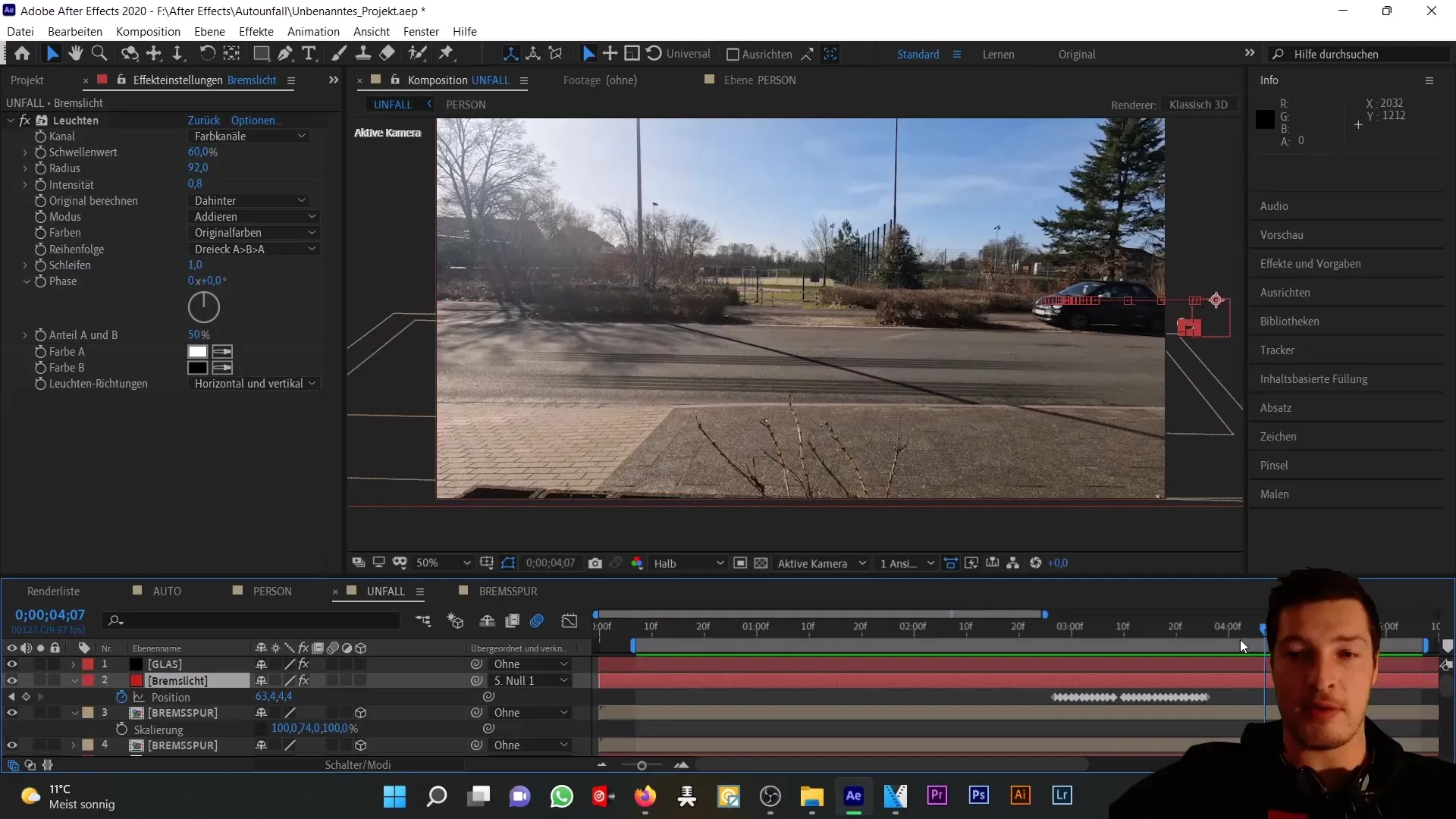
Първо добавете нов цветен слой, наречен „Стъкло“. Той трябва да бъде с размера на композицията, като цветът в началото е незначителен.
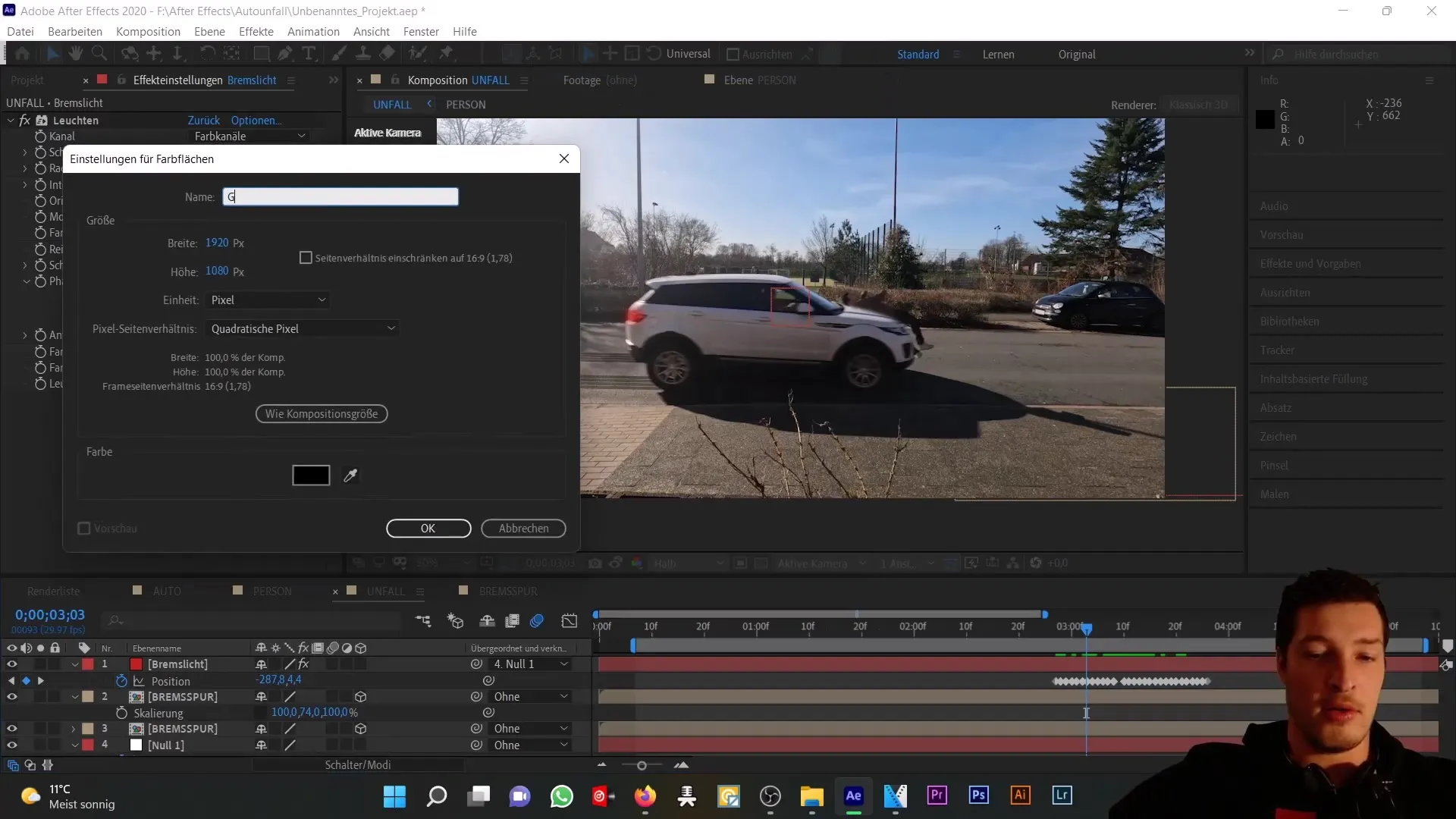
След това отидете в „Ефекти“ и изберете „Симулация“ > „CC Particle World“. Този ефект ви предоставя безброй възможности за вграждане на различни частици във вашия проект.
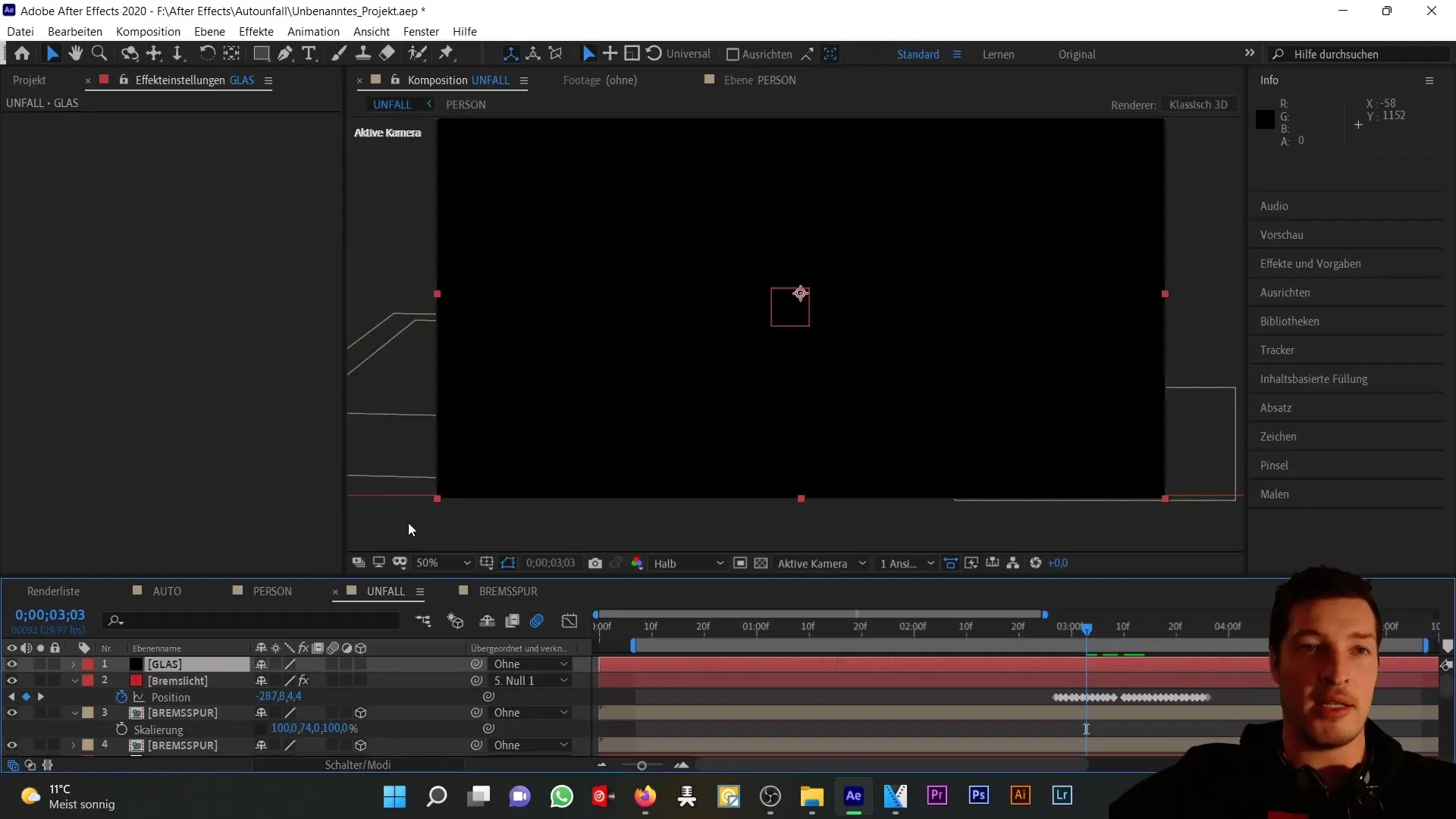
В менюто „Particle“ можете да зададете различни видове частици. За нашия проект избираме типа „Triangle“, който е идеален за симулация на стъклени оскъдици.
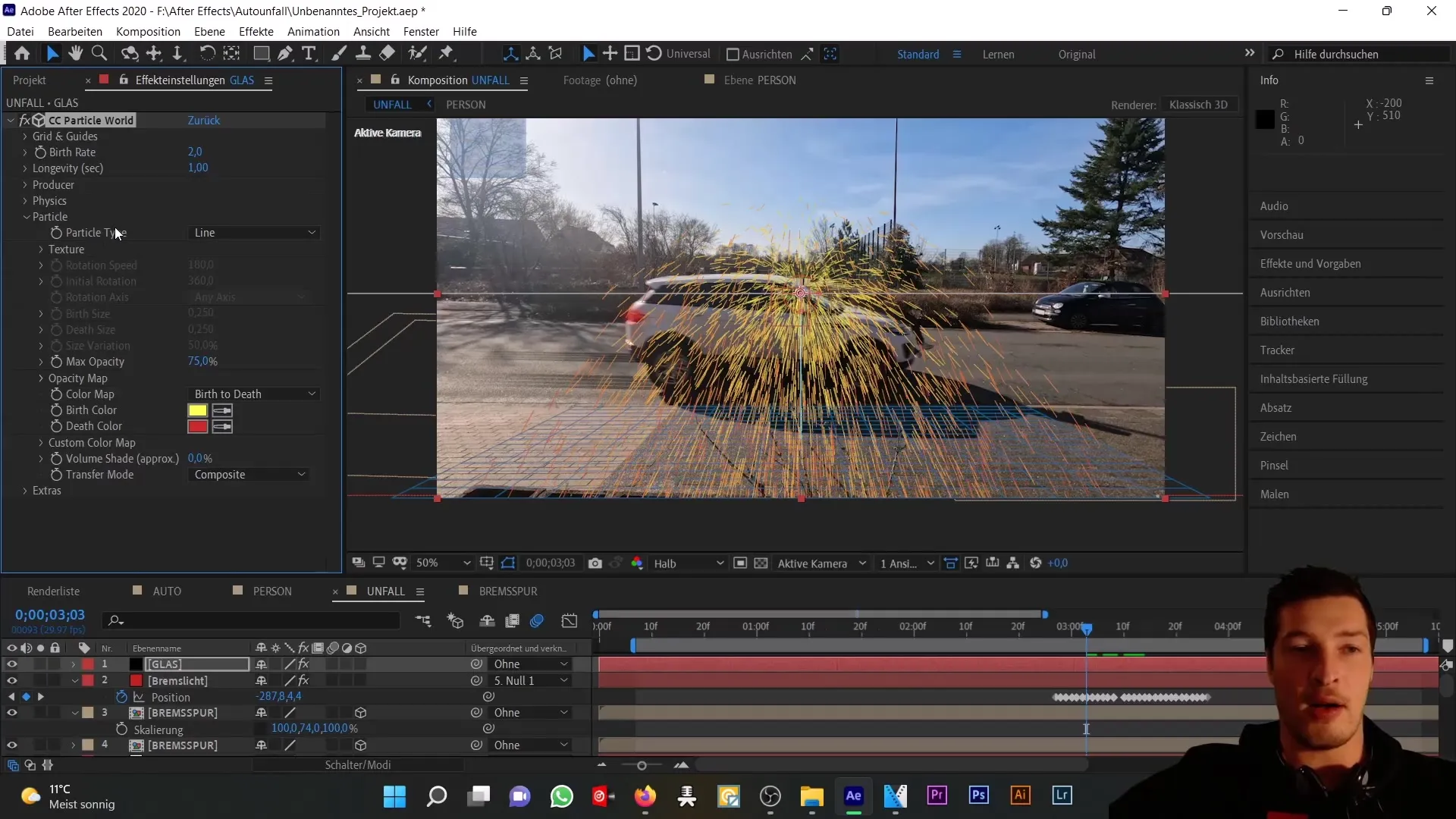
Частиците се раждат с „Birth“ момент и умират с „Death“ момент, които можете да настроите с „Longevity“ и „Birthrate“. При повишаване на Birthrate се създават повече частици.
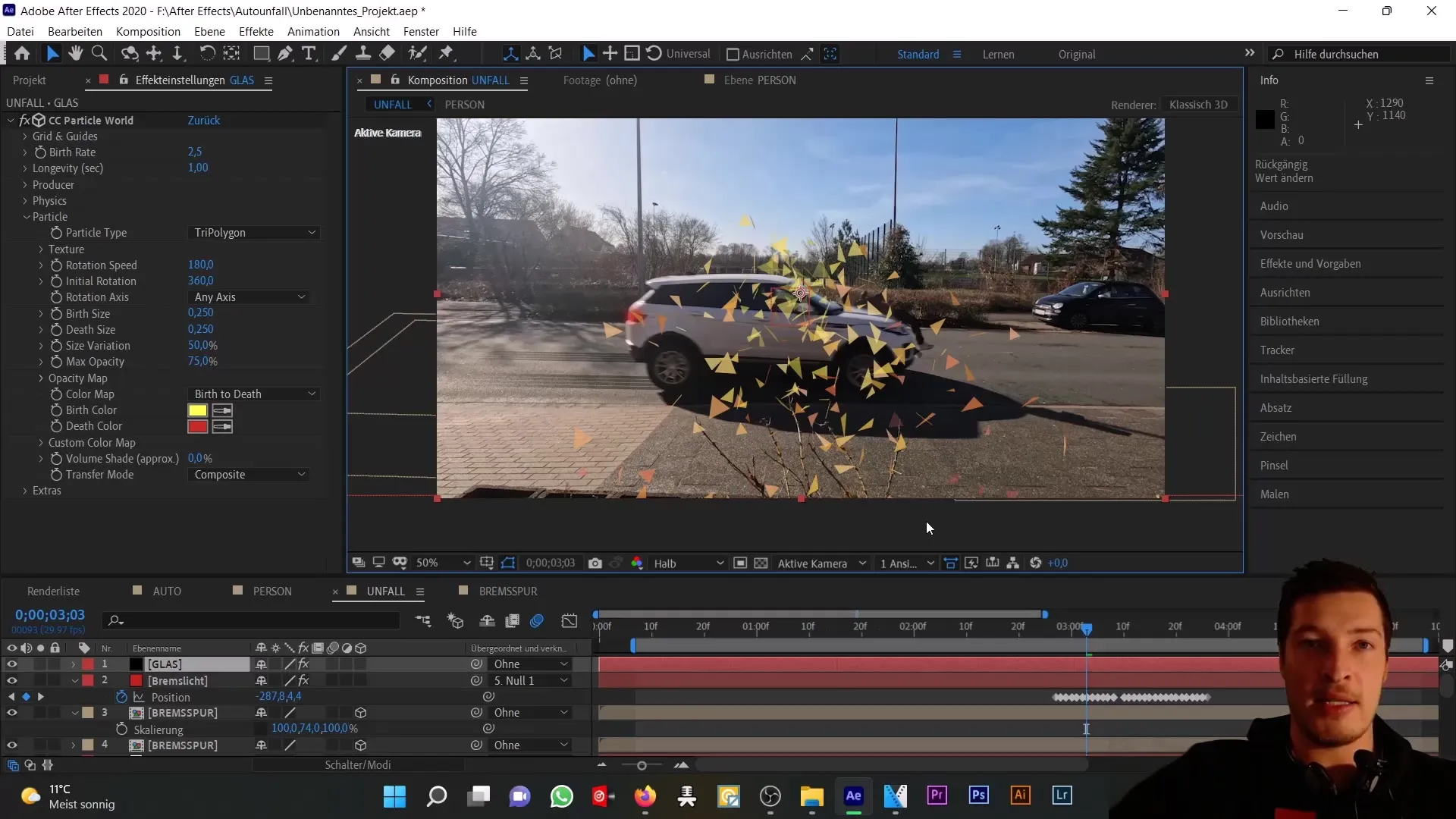
Тук виждате „Producer“ в прицела, който определя позицията на частиците. Можете да промените тази позиция и радиуса й, за да промените разпределението на частиците в пространството.
Следващата стъпка е физическото поведение на вашите частици. В менюто „Physics“ можете да настроите движението и гравитацията, което е важно за реализма на анимацията.
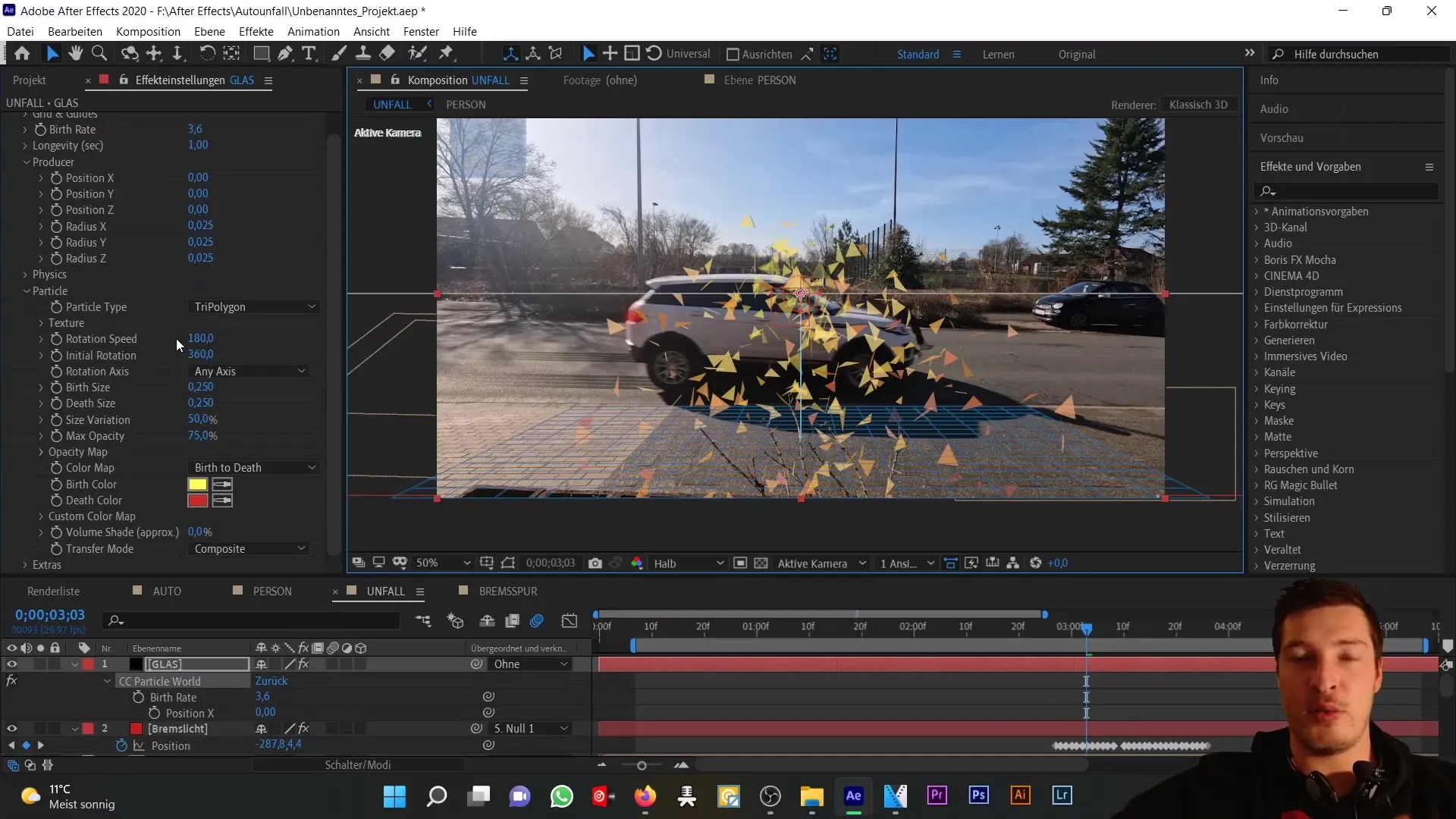
След това се връщате в менюто „Particle“ и променяте цветовете на „Birth“ и „Death“ на частиците. Променете ги на цвят на стъкло - между сиво и светлосинят цвят е идеален.
Също така намалете значително размера на частиците (Birth Size и Death Size), за да изглеждат реалистично. Задайте ги на около 0,025.
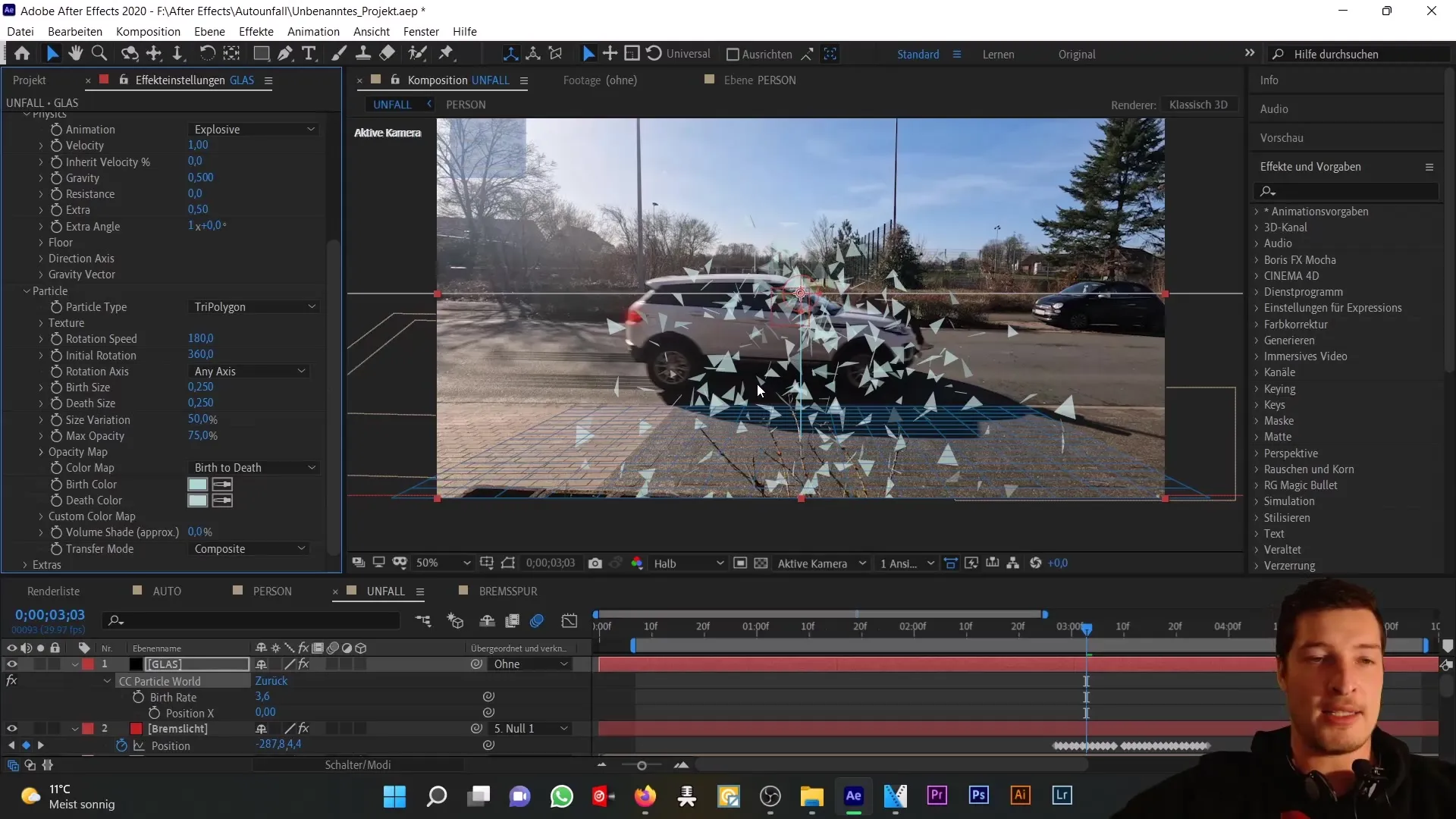
Сега важно е как и кога искате да създадете частиците. Birthrate трябва да бъде висока само в момента на удара и след това веднага да падне на нула. Затова може да поставите ключов кадър тук.
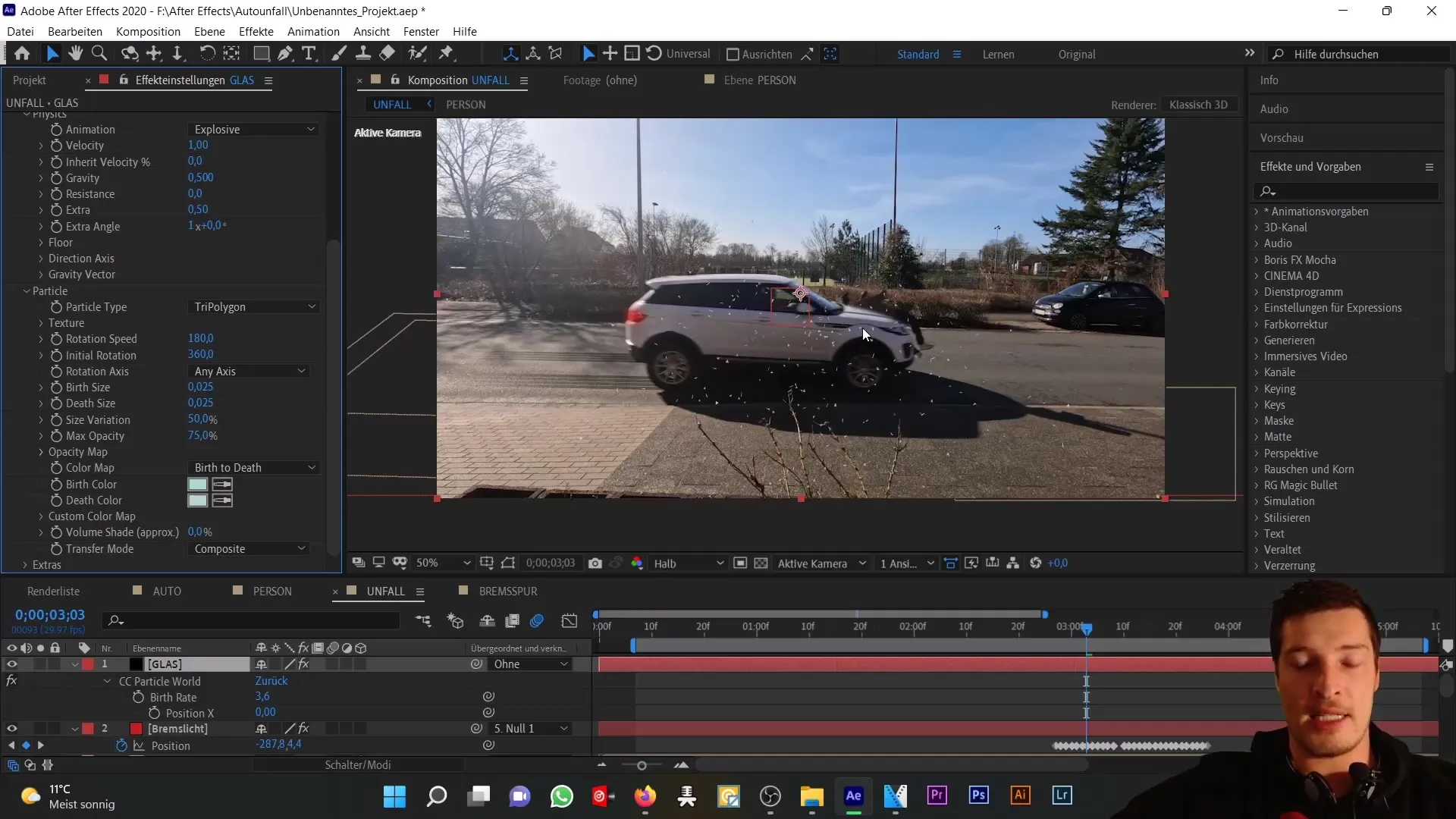
За да осигурите, че частиците няма да останат видими постоянно, задайте Birthrate само за един кадър на висока стойност, например 20, докато анимирате около момента на удара.
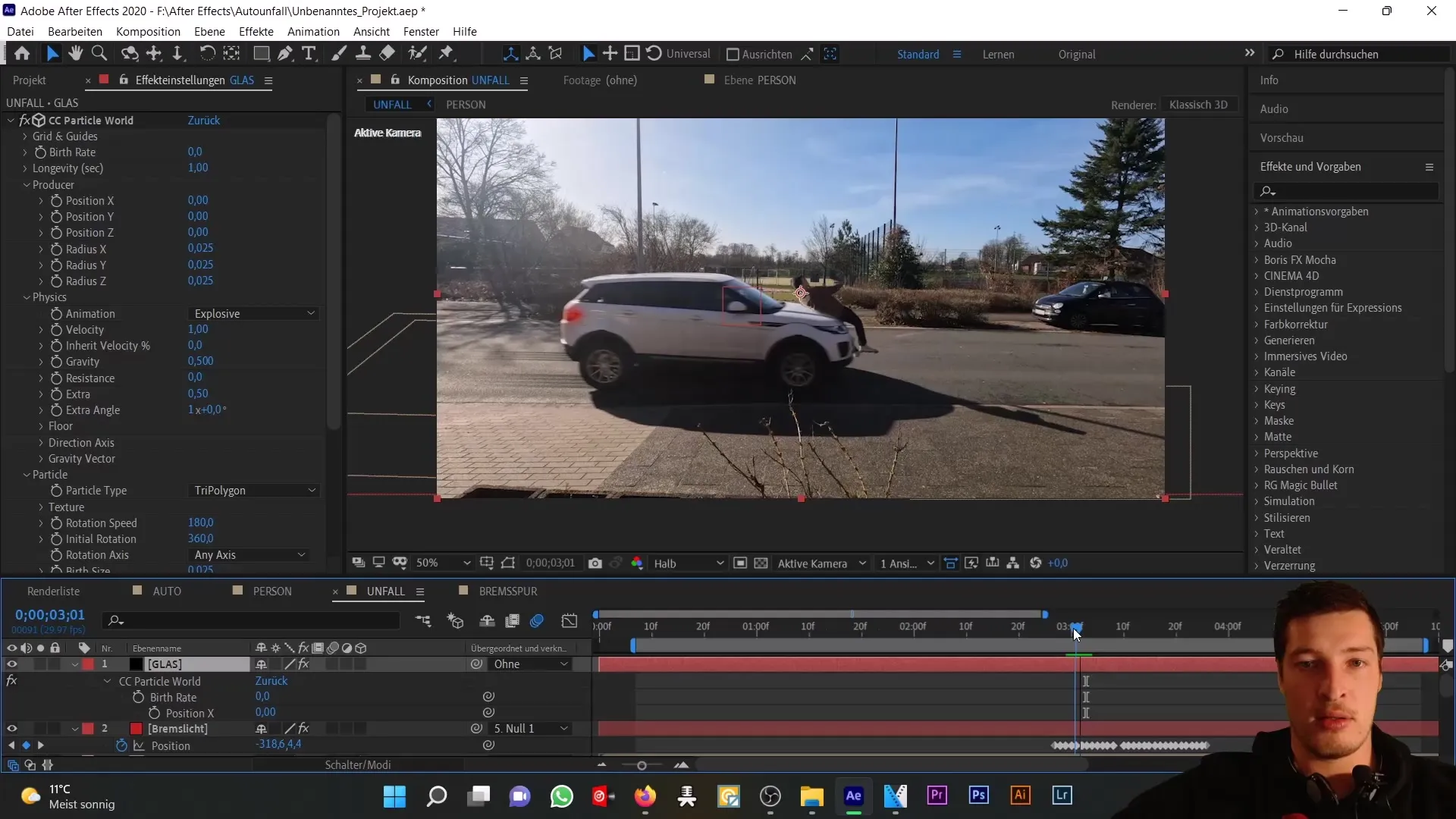
Сега е важно да анимирате Producer с колата. Това се прави като анимирате данните за позицията с течение на времето и настройвате скоростта на частиците.
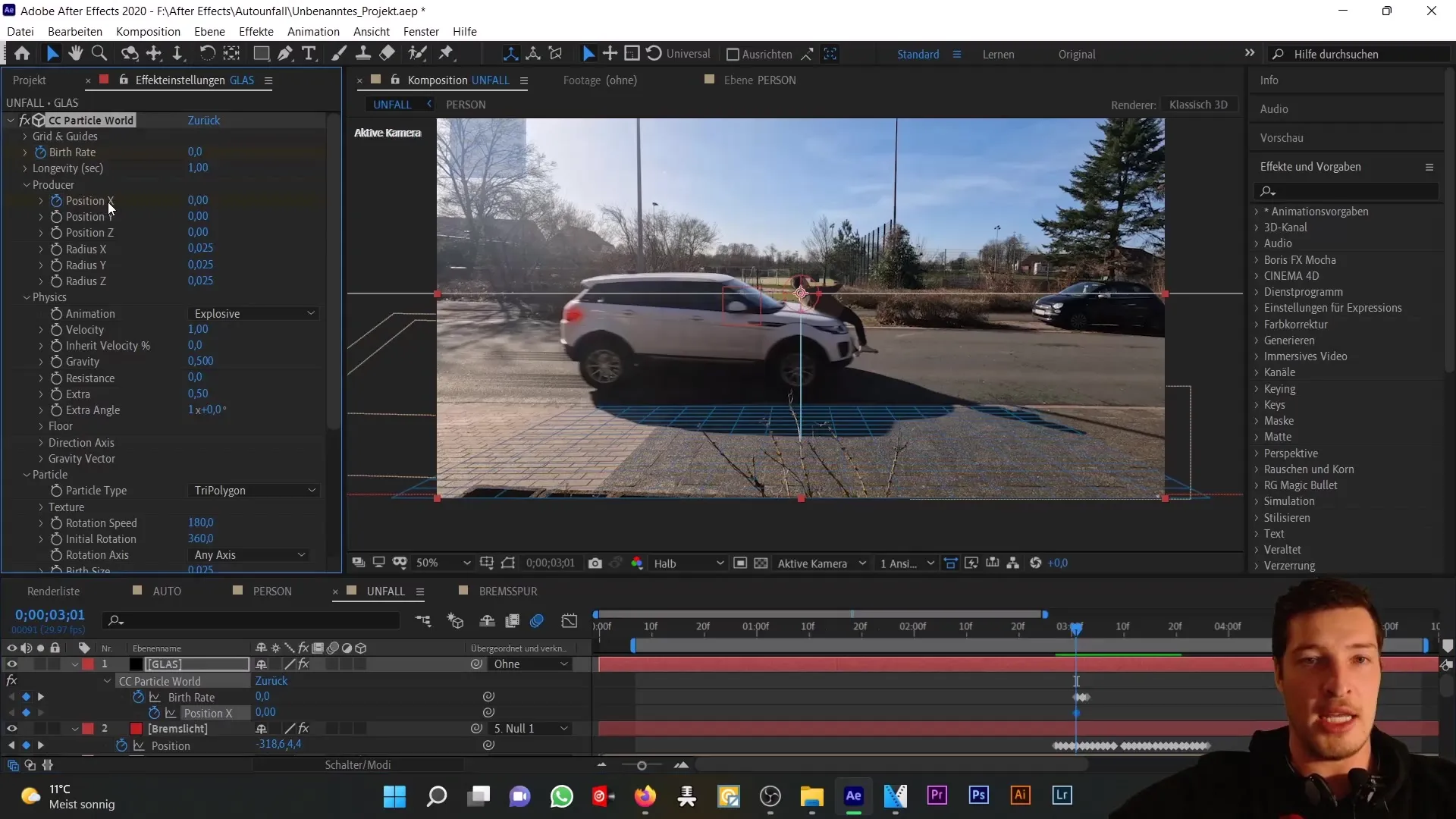
И накрая, настройте „Floor Action“ в категорията „Physics“, така че частиците да отскочат при контакт с пода.
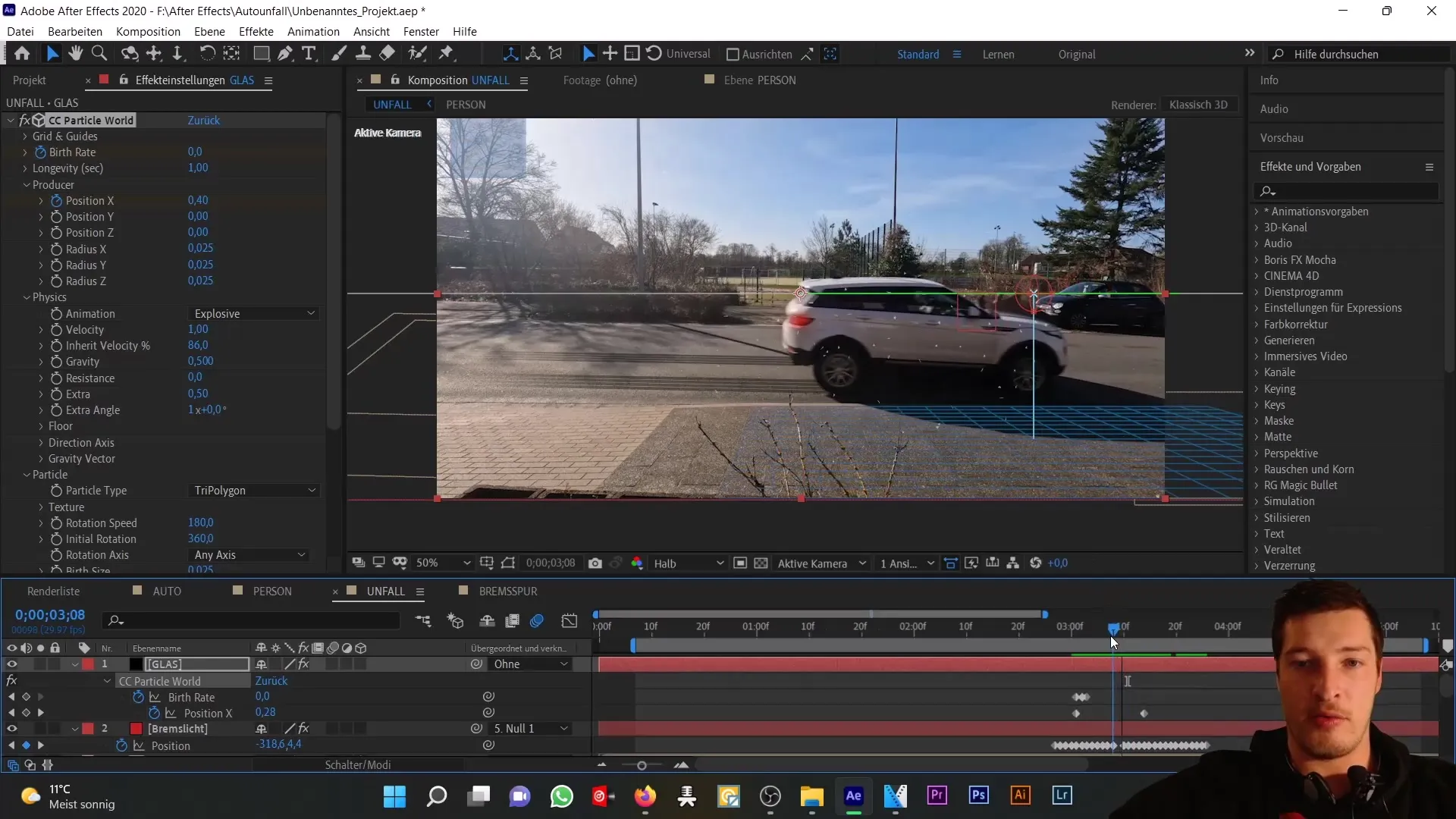
За да подчертаете общия динамичен външен вид, добавете ефекта "Force Motion Blur", който симулира движението на разбитите ви стъклените частици.
Сега проверете отново всички настройки. Вероятно ще е необходимо последно фино настройване на Х позицията на частиците, за да се уверите, че се генерират на правилното място.
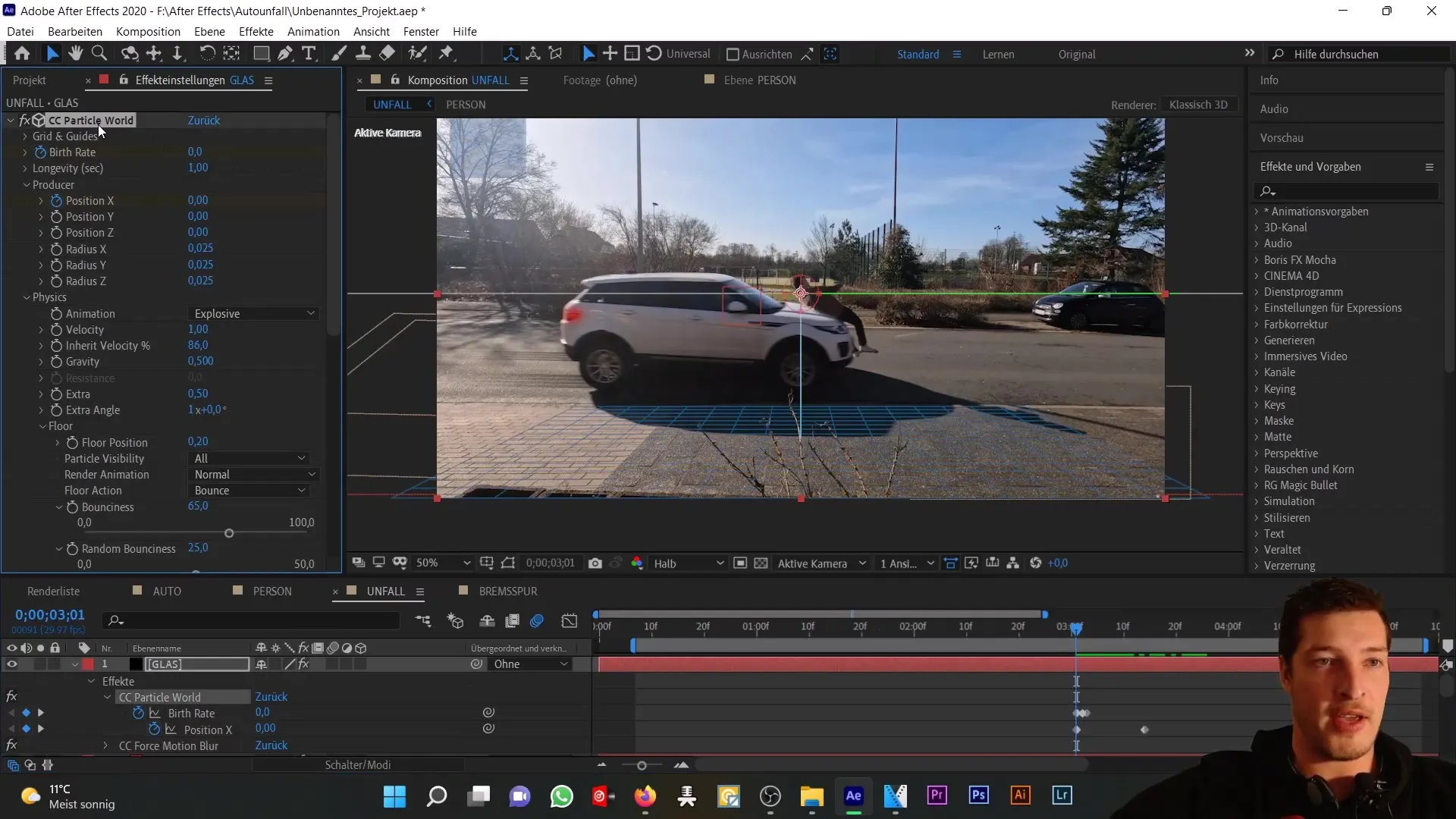
Ако всичко е наред, сте готови за следващите стъпки в проекта си, където искате да добавите дим, за да подчертаете ефекта на сблъсъка.
Обобщение
В този урок научихте как с CC Particle World можете да създадете реалистични стъклени частици за катастрофа с автомобил. Стъпките включват настройване на системата с частици, промяна на свойствата и добавяне на физически поведения. Използвайте тези техники, за да забогатите и направите вашите проекти в After Effects още по-реалистични.
Често задавани въпроси
Как да избера правилните частици за моята анимация?Изборът на частици зависи от типа симулация. За стъклени частици, е подходящ типа "Triangle".
Мога ли да променя размера на частиците по всяко време?Да, размерът може да бъде променен по всяко време в настройките на "Particle".
Как мога да се уверя, че частиците се движат реалистично?Чрез настройване на настройките за "Physics", особено гравитацията и взаимодействието с пода, можете да постигнете реалистичния изглед.
Каква роля играе "Producer"?"Producer"-ът е източникът на частиците и определя къде и колко частици се генерират.
Как да добавя движение на частица към системата с частици?Това става чрез ефекта "Force Motion Blur", който симулира движението на частиците.


